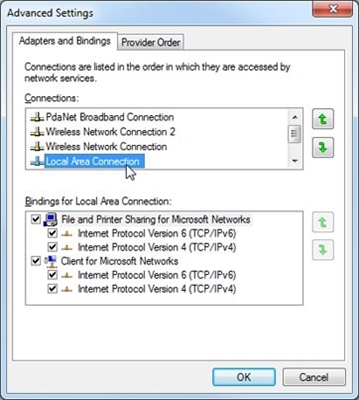Η επιλογή και η αγορά ενός δρομολογητή Wi-Fi είναι μόνο η μισή μάχη. Πρέπει ακόμα να διαμορφωθεί. Για κάποιο λόγο, πολλοί άνθρωποι έχουν την άποψη ότι ένας δρομολογητής είναι μια πολύ περίπλοκη και ακατανόητη συσκευή, και μόνο οι ειδικοί πρέπει να τις διαμορφώσουν. Στην πραγματικότητα, αυτό δεν ισχύει. Τώρα σχεδόν όλοι οι δρομολογητές διαθέτουν έναν απλό και διαισθητικό πίνακα ελέγχου και το κιτ περιλαμβάνει λεπτομερείς οδηγίες. Εάν αυτό δεν είναι αρκετό για την αυτόματη διαμόρφωση του δρομολογητή, τότε μπορείτε να χρησιμοποιήσετε τις οδηγίες μου. Και εδώ θα εγκαταστήσουμε το Mercusys MW301R.
Η διαδικασία εγκατάστασης για το Mercusys MW301R είναι τόσο εύκολη όσο ο ίδιος ο δρομολογητής. Μια επισκόπηση της οποίας μπορείτε να διαβάσετε σε αυτό το άρθρο: μια επισκόπηση του προσιτού δρομολογητή Wi-Fi Mercusys MW301R.
Ως συνήθως, πρέπει πρώτα να συνδέσετε τα πάντα πριν από τη ρύθμιση. Πρώτα απ 'όλα, προτείνω τη σύνδεση του Διαδικτύου στη θύρα WAN. Στη συνέχεια, συνδέστε το τροφοδοτικό στο δρομολογητή και συνδέστε τον σε πρίζα. Εάν διαθέτετε υπολογιστή ή φορητό υπολογιστή με θύρα LAN που λειτουργεί, πρέπει να το συνδέσετε στο δρομολογητή χρησιμοποιώντας ένα καλώδιο δικτύου (το οποίο περιλαμβάνεται).
Δεν είναι απαραίτητο να συνδέσετε το Mercusys MW301R σε υπολογιστή χρησιμοποιώντας καλώδιο. Μπορείτε να συνδεθείτε αμέσως στο δρομολογητή μέσω Wi-Fi. Στις εργοστασιακές ρυθμίσεις, μετά την ενεργοποίηση, ο δρομολογητής διανέμει ένα ανοιχτό ασύρματο δίκτυο με το όνομα "MERCUSYS _...". Συνδεθείτε σε αυτό.

Σε αυτό το στάδιο, χρειαζόμαστε τη συσκευή από την οποία θα ρυθμίσουμε τη σύνδεση με το δρομολογητή (μέσω καλωδίου ή Wi-Fi).
Ρύθμιση του Mercusys MW301R
Εάν όλα είναι εντάξει με τις ρυθμίσεις δικτύου στον υπολογιστή, τότε μπορούμε να έχουμε πρόσβαση στις ρυθμίσεις του δρομολογητή μέσω οποιουδήποτε προγράμματος περιήγησης. Για να το κάνετε αυτό, απλώς μεταβείτε στη διεύθυνσηmwlogin.net, ή 192.168.1.1... Διαβάστε περισσότερα στο άρθρο σχετικά με τον τρόπο εισαγωγής των ρυθμίσεων του δρομολογητή Mercusys. Εάν η σελίδα ρυθμίσεων δεν ανοίξει, θα εμφανιστεί ένα σφάλμα και, στη συνέχεια, δείτε το άρθρο που δεν μεταβαίνει στις ρυθμίσεις του δρομολογητή.
Ο δρομολογητής θα σας ζητήσει αμέσως να δημιουργήσετε έναν κωδικό πρόσβασης σύνδεσης (κωδικός πρόσβασης διαχειριστή). Στο μέλλον, αυτός ο κωδικός πρόσβασης θα πρέπει να εισαχθεί κατά την είσοδο στη σελίδα με τις ρυθμίσεις της Mercusys MW301R. Έχουμε έναν καλό κωδικό πρόσβασης, τον εισάγουμε δύο φορές και συνεχίζουμε. Συνιστώ να γράψετε τον κωδικό πρόσβασης.

Στη συνέχεια, πρέπει να ρυθμίσετε μια σύνδεση στο Διαδίκτυο. Ορίστε παραμέτρους για σύνδεση σε πάροχο υπηρεσιών Διαδικτύου. Το πρώτο βήμα είναι να επιλέξετε τον τύπο σύνδεσης. Εάν ο πάροχός σας (όπως εγώ) χρησιμοποιεί μια "Δυναμική διεύθυνση IP" (μπορείτε να ελέγξετε με την υποστήριξη), στη συνέχεια επιλέξτε την και συνεχίστε, δεν χρειάζεται να οριστούν παράμετροι.

Εάν ο ISP σας χρησιμοποιεί PPPoE, L2TP ή PPTP, θα πρέπει να δώσετε όνομα χρήστη και κωδικό πρόσβασης. Και για L2TP και PPTP επίσης η διεύθυνση του διακομιστή. Όλες αυτές οι παράμετροι δίνονται από τον πάροχο!

Στη σελίδα με ασύρματες ρυθμίσεις, πρέπει να αλλάξετε μόνο το όνομα του δικτύου Wi-Fi και να δημιουργήσετε έναν κωδικό πρόσβασης που θα προστατεύει αυτό το δίκτυο.

Ολοκλήρωση της εγκατάστασης.

Εάν συνδέσαμε τη συσκευή μας μέσω Wi-Fi, τότε πρέπει να επανασυνδεθεί. Μετά από όλα, αλλάξαμε το όνομα του δικτύου και ορίσαμε έναν κωδικό πρόσβασης. Μετά την επανασύνδεση, η διεπαφή Ιστού Mercusys MW301R θα ανοίξει αυτόματα. Ή μπορείτε να το ανοίξετε μόνοι σας στο http://mwlogin.net.

Αυτό είναι, η βασική διαμόρφωση του δρομολογητή είναι πλήρης. Στις περισσότερες περιπτώσεις, δεν χρειάζεται να γίνει τίποτα άλλο.
Επισκόπηση ορισμένων ρυθμίσεων
Στην κύρια σελίδα, στα αριστερά, υπάρχουν τρεις καρτέλες: "Διαχείριση συσκευών" - όπου μπορείτε να δείτε ποιες συσκευές είναι συνδεδεμένες στο δρομολογητή, να περιορίσετε την ταχύτητα για αυτές ή να τις αποκλείσετε / να ξεμπλοκάρετε. "Δίκτυο" - όπου μπορείτε να αλλάξετε τις βασικές ρυθμίσεις για σύνδεση στο Διαδίκτυο (πάροχος). "Ασύρματη λειτουργία" - όπου μπορείτε να απενεργοποιήσετε το δίκτυο Wi-Fi, να αλλάξετε το όνομα και τον κωδικό πρόσβασης του δικτύου.
Όλες οι άλλες, πιο σύνθετες ρυθμίσεις βρίσκονται στην ενότητα "Ρυθμίσεις για προχωρημένους".
Εκεί, για παράδειγμα, στην καρτέλα "Δίκτυο" - "Ρυθμίσεις WAN", μπορείτε να δείτε εάν ο δρομολογητής είναι συνδεδεμένος στο Διαδίκτυο (έχω την κατάσταση "Συνδεδεμένος" στο στιγμιότυπο οθόνης) και, εάν είναι απαραίτητο, αλλάξτε τις παραμέτρους σύνδεσης.

Στην ίδια ενότητα, υπάρχουν ρυθμίσεις για το τοπικό δίκτυο, IPTV (όπου μπορείτε να διαμορφώσετε τόσο τη γέφυρα όσο και το 802.1Q VLAN), τις ρυθμίσεις διευθύνσεων MAC (χρήσιμες εάν ο πάροχός σας κάνει δέσμευση από διεύθυνση MAC), διακομιστή DHCP και δεσμευτικές διευθύνσεις IP σε ΜΑΚ.
Όλες οι ρυθμίσεις δικτύου Wi-Fi βρίσκονται στην ενότητα "Ασύρματη λειτουργία".

Υπάρχουν επίσης ρυθμίσεις για το δίκτυο Wi-Fi επισκέπτη και τη λειτουργία γέφυρας (WDS).
Η "Διαχείριση δικτύου" είναι ο γονικός έλεγχος και ο έλεγχος πρόσβασης.

Η ενότητα "Για προχωρημένους" περιέχει τις παραμέτρους του εικονικού διακομιστή, του διακομιστή DMZ, των ρυθμίσεων UPnP, της δρομολόγησης και των ρυθμίσεων DDNS. Αυτές είναι οι ρυθμίσεις που δεν πρέπει να αλλάξετε άσκοπα (εάν δεν ξέρετε γιατί).

Λοιπόν, "Εργαλεία συστήματος". Εδώ μπορείτε να βρείτε τις παραμέτρους πρόσβασης στον πίνακα ελέγχου Mercusys MW301R, ρυθμίσεις ώρας, ενημέρωση υλικολογισμικού, επαναφορά, δημιουργία αντιγράφων ασφαλείας και επαναφορά, επανεκκίνηση, αλλαγή του κωδικού πρόσβασης του δρομολογητή, διαγνωστικά και αρχείο καταγραφής συστήματος.

Όσο για έναν από τους πιο προσιτούς δρομολογητές, το Mercusys MW301R έχει μια πολύ πλούσια λειτουργικότητα. Και το πιο σημαντικό, όλα είναι άνετα διακοσμημένα και όλα είναι καθαρά.
Φροντίστε να αφήσετε τα σχόλιά σας στα σχόλια και να κάνετε ερωτήσεις!